Redistribuiți pachetul problematic pentru a reseta procesul
- Codul de eroare al secvenței de activități SCCM 0X80091007 este o eroare comună care apare în timpul instalării unui sistem de operare sau a unei aplicații.
- Scriptul de secvență de activități SCCM nu reușește să ruleze sau nu mai răspunde la jumătatea procesului.
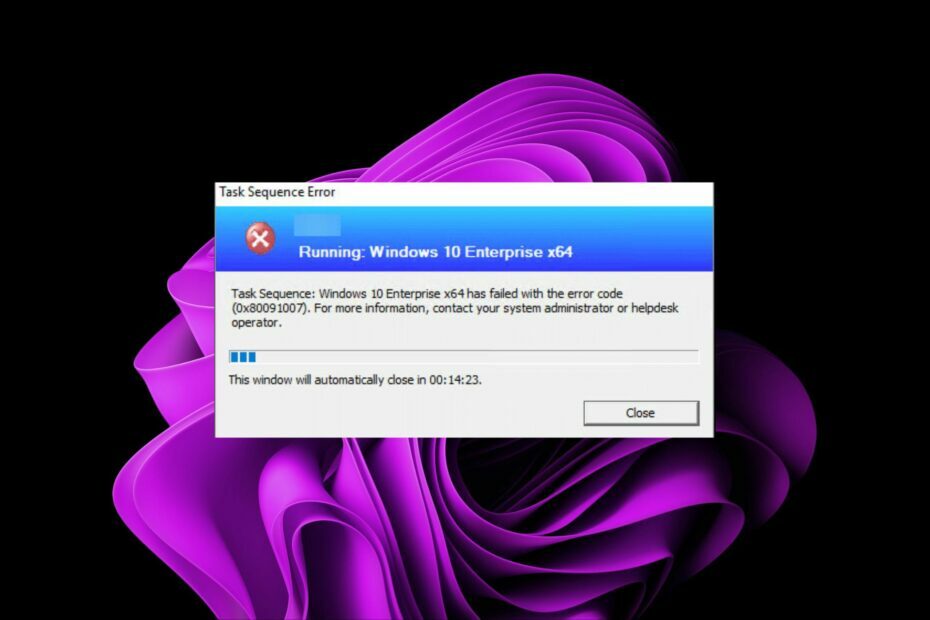
XINSTALAȚI FÂND CLIC PE DESCARCARE FIȘIER
Fortect este un instrument de reparare a sistemului care vă poate scana întregul sistem pentru fișiere OS deteriorate sau lipsă și le poate înlocui automat cu versiuni funcționale din depozitul său.
Îmbunătățiți-vă performanța PC-ului în trei pași simpli:
- Descărcați și instalați Fortect pe computerul dvs.
- Lansați instrumentul și Începeți scanarea
- Faceți clic dreapta pe Reparațieși remediați-l în câteva minute.
- 0 cititorii au descărcat deja Fortect până acum în această lună
Codul de eroare al secvenței de activități SCCM 0X80091007 apare atunci când utilizatorul selectează o secvență de activități pentru o implementare Windows în Configuration Manager, dar secvența de activități nu pornește.
Când este tradus, poate fi interpretat ca eroare 0x80091007, unde valoarea hash este incorectă. Este posibil ca clientul SCCM să încerce să se conecteze la o versiune veche a serverului site-ului, ceea ce duce la această eroare. Să analizăm acum posibilele soluții.
De ce apare eroarea 0x80091007?
O eroare de secvență de sarcini este o condiție neașteptată care apare în timpul execuției unei sarcini. Ar putea fi o implementare sau o instalare a aplicației. Secvența de activități poate fi utilizată pentru a instala software, a configura setări și multe altele.
În Configuration Manager, se declanșează o eroare de secvență de activități atunci când conținutul procesat nu se potrivește cu conținutul așteptat.
Acest cod de eroare indică faptul că a existat o problemă cu sursa de instalare. Dacă încercați să instalați o aplicație și vedeți această eroare, aceasta ar putea fi cauzată de:
- Probleme cu serverul – Este posibil ca clientul SCCM să nu se poată conecta la serverul site-ului din cauza probleme de conectivitate la rețea.
- Configurații incorecte – Dacă există o problemă cu configurația clientului SCCM, este posibil ca acesta să împiedice conectarea la serverul site-ului.
- Fișiere lipsă sau corupte– Dacă aveți un pachet cu mai multe fișiere sursă și lipsește unul, aceasta va provoca o eroare în secvența dvs. de activități. Acest lucru se datorează faptului că fișierul rămas nu poate fi procesat corect.
- Locație inconsecventă a conținutului – Dacă locația conținutului specificată în secvența de activități nu se potrivește cu locul în care există conținutul pe serverul sau punctele de distribuție, sarcina poate fi întreruptă la jumătate.
- Problemă cu punctul de distribuție – Dacă punctul de distribuție nu este disponibil, computerele client vor fi nu pot instala aplicații sau actualizări de software și poate eșua orice pași ai secvenței de sarcini.
Cum repar eroarea 0x80091007?
Înainte de orice soluție aprofundată, încercați mai întâi următoarele:
- Verificați conectivitatea la rețea între client și punctul de distribuție.
- Efectuați o verificare a discului pe hard disk folosind Comanda CHKDSK.
1. Redistribuiți pachetul la punctul de distribuție
- Lansați consola SCCM și navigați la următoarea locație:
Monitorizare/Prezentare generală/Starea distribuției/Starea conținutului - Navigați la A eșuat coloana și selectați un pachet care afișează eroarea 0x80091007.
- Faceți clic pe Eroare fila, selectați toate punctele de distribuție de sub Detalii active, faceți clic dreapta pe el și selectați Redistribui.
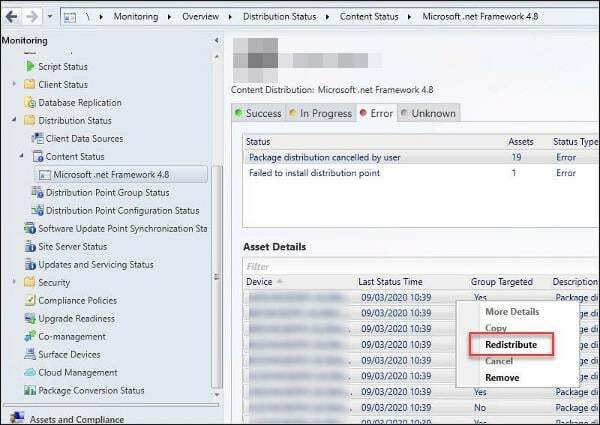
Punctul de distribuție este o componentă SCCM care stochează pachete și programe pentru a fi trimise către computerele client.
Sfat de expert:
SPONSORIZAT
Unele probleme ale PC-ului sunt greu de rezolvat, mai ales când vine vorba de depozite corupte sau de fișiere Windows lipsă. Dacă întâmpinați probleme la remedierea unei erori, este posibil ca sistemul dumneavoastră să fie parțial defect.
Vă recomandăm să instalați Restoro, un instrument care vă va scana mașina și va identifica care este defecțiunea.
Click aici pentru a descărca și a începe repararea.
Când implementați o aplicație, aceasta va fi mai întâi copiată în DP și apoi trimisă clienților. Redistribuirea reîmprospătează conținutul și trimite noi actualizări și implementări.
2. Dezactivați replicarea diferențială binară
- Lansați consola Configuration Manager și navigați la următoarea locație:
Biblioteca de software\Prezentare generală\Gestionarea aplicațiilor\Pachete - Faceți clic pe pachetul problematic și selectați Proprietăți.
- Navigați la Sursă de date fila și debifați Activați replicarea diferențială binară opțiune.
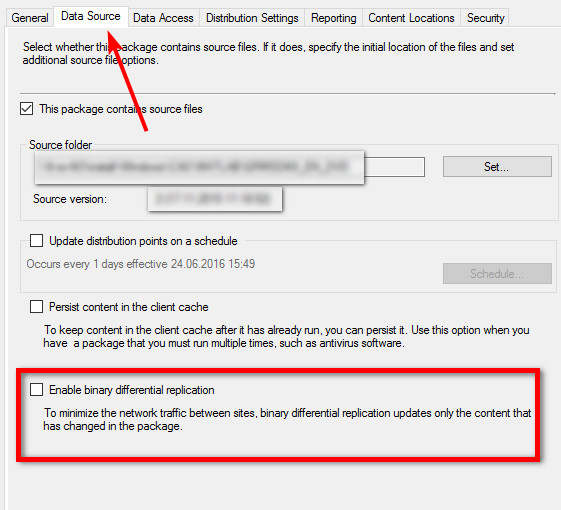
- Click pe aplica și Bine pentru a salva modificările.
- Cod de eroare 0x80070050: Cum să îl remediați pe Windows 10 și 11
- Eroare 0x80131700: ce este și cum se remediază rapid
- 0xc1900101 0x30017: Cum să remediați această eroare de actualizare/instalare
- D3dx9_34.dll lipsește: cum se remediază
- Akisp11.dll lipsește? Iată cum să o remediați
Replicarea diferențială binară este o metodă de implementare a actualizărilor software către clienți. Când utilizați această metodă, SCCM trimite doar datele modificate într-un pachet de actualizare, în loc să trimită întregul conținut al pachetului.
Această caracteristică își propune să accelereze procesul de corecție a clienților trimițând doar modificări de la ultima actualizare. În plus, este excelent și pentru economisirea lățimii de bandă.
Este deosebit de util atunci când implementați aplicații mari, dar trebuie doar să actualizeze o mică parte a fișierelor binare. Problema apare atunci când ați implementat un pachet, dar există două versiuni diferite ale acestui pachet în ierarhia dvs.
O altă soluție care părea să funcționeze pentru câțiva utilizatori a fost schimbarea stick-urilor RAM. Dacă ale tale alocarea memoriei este insuficientă sau ajungeți cumva cu RAM coruptă, schimbați memoria de sistem cu alta și încercați să rulați din nou secvența de activități.
Alte erori de secvență de activități pe care le puteți întâlni includ 0x8007000f, dar am acoperit deja remediile sale în ghidul nostru de experți.
Împărtășește-ne în secțiunea de comentarii care soluție a funcționat pentru tine. De asemenea, ne-ar plăcea să auzim despre alte soluții pe care nu le-am identificat.
Încă mai întâmpinați probleme?
SPONSORIZAT
Dacă sugestiile de mai sus nu ți-au rezolvat problema, computerul poate întâmpina probleme mai grave cu Windows. Vă sugerăm să alegeți o soluție all-in-one, cum ar fi Fortect pentru a rezolva problemele eficient. După instalare, faceți clic pe butonul Vizualizați&Remediați butonul și apoi apăsați Începeți reparația.


